Articolul discută în detaliu influența diverșilor parametri asupra vitezei și a altor caracteristici ale funcționării echipamentelor ADSL.
Abreviere ADSL(Asymmetric Digital Subscriber Line) înseamnă „Linie digitală asimetrică de abonat”, care subliniază diferența de cursuri de schimb în direcțiile către abonat și înapoi, care a fost încorporată inițial în această tehnologie.
asimetrie ADSL, în esența sa, presupune transferul unor cantități mari de informații către abonat (video, matrice de date, programe) și cantități mici de la abonat (în principal comenzi și solicitări).
Echipamente ADSL situat pe PBX și abonat modem ADSL conectat la ambele capete linie telefonică, formează trei canale:
- canal de transmisie de date de mare viteză de la rețea la computer (viteză - de la 32Kbit/s la 8Mb/s);
- un canal de transfer de date de mare viteză de la un computer la o rețea (viteză - de la 32 Kbps la 1,5 Mbps);
- un simplu canal de comunicare telefonică prin care se transmit convorbiri telefonice obișnuite.
Valoarea ratei de transfer de date în acest caz depinde de lungime și calitate linie telefonică. Natura asimetrică a ratei de transfer de date este introdusă intenționat, deoarece un utilizator de internet de la distanță descarcă de obicei date din rețea pe computerul său și fie comenzile, fie un flux de date cu o viteză semnificativ mai mică merg în direcția opusă. Pentru a obține asimetria ratei, lățimea de bandă de terminare a abonatului este de asemenea împărțită asimetric între canale.
Pe partea PBX, un așa-numitul multiplexor de acces ar trebui să fie amplasat pe linia utilizatorului ADSL - DSLAM. Acest multiplexor alocă subcanale de pe canalul comun și trimite subcanalul de voce către PBX și direcționează canalele de date de mare viteză către routerul conectat la DSLAM.
Unul dintre principalele avantaje ale tehnologiei ADSL comparativ cu modemurile și protocoalele analogice ISDNȘi HDSL- faptul că suportul vocal nu afectează transmisia paralelă a datelor pe două canale rapide. Motivul acestui efect este că ADSL se bazează pe principiile separării frecvenței, datorită cărora canalul de voce este separat în mod fiabil de celelalte două canale de transmisie a datelor.
Influența parametrilor cablului asupra funcționării echipamentelor ADSL
Parametrii de linie primară:(real)
Notă:
este imposibil să măsurați rezistența de izolație și capacitatea pe un cablu deteriorat cu un multimetru digital! acesta este primul semn de cablu umed, „ruptură”, asimetrie...
Parametrii liniei secundare:(principal)
Atenuarea semnalului.
de la 5dB la 20dB - linia este excelentă.
de la 20dB la 30dB - linia este bună.
de la 30dB la 40dB - linia este proastă.
de la 50dB și mai sus, linia este nasolă.
(atenuarea în amonte și în aval este diferită)
Nivel de zgomot: RMS Noise Energy
de la -65dBm la -50dBm - linia este excelentă.
de la -50dBm la -35dBm - linia este bună.
de la -35dBm la -20dBm - linia este proastă. (probabilitate mare de deteriorare a liniei)
de la -20dBm și peste, funcționarea echipamentului este imposibilă.
Răspunsul în frecvență de linie.(exemple de mai jos)
Notă:
Cu niveluri de zgomot între -65dBm și -55dBm, echipamentele normale pot funcționa la distanțe exorbitante. (până la 6 km sau mai mult cu un diametru al miezului de 0,5 mm) în ciuda atenuării ridicate a semnalului (până la 50 dB), chiar și la parametrii minimi.
Echipament de măsurare:
Reflectometru „CableSHARK” produs de „Consultronics”. Reflectometru „990DSL CopperPro” de la „FLUKE Networks”. Multimetre APPA 101 si UNI-T UT70D
Mai întâi, să vedem cum arată din punct de vedere ADSL linie ideală de modem.
pereche răsucită. 5 Cat. 720m. (asamblate pe rulouri din bucăți)
Rezistenta bucla 160 Ohm. (24AWG)
Nivelul mediu de zgomot în intervalul 4kHz-2000kHz:
Zgomot RMS -65 dBm (sau mai puțin)
Capacitate bucla 0,040uF

Fig.1. Verificarea distanței
Figura 2 prezintă rezultatele testării liniei primite.
Albastrul indică răspunsul în frecvență.
Verde - nivelul de zgomot în linie.
roșu indică DMT.
Notă:
DMT (Discrete Multi-Tone), fluxul de informații este împărțit în mai multe canale, fiecare dintre acestea fiind transmis pe propria frecvență purtătoare folosind QAM. De obicei, DMT împarte banda de la 4 kHz la 1,1 MHz în 256 de canale, fiecare cu o lățime de 4 kHz. Această metodă, prin definiție, rezolvă problema împărțirii lățimii de bandă între voce și date (pur și simplu nu folosește partea de voce), dar este mai dificil de implementat decât CAP. DMT este aprobat în ANSI T1.413 și este, de asemenea, recomandat ca bază pentru specificație ADSL universal.
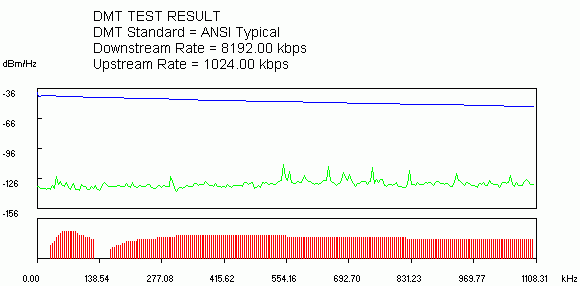
Fig.2. Rezultatele testului de linie
Notă:
Cu cât distanța este mai mare, cu atât mai mult rezistenta liniei, răspuns în frecvență mai rău și atenuare mai mare a semnalului. Acest lucru afectează în principal partea din aval (mijlocul și sfârșitul graficului), adică viteza conexiunii modem ADSL faţă de abonat.
Linia reală:
Rezistenta bucla 420 Ohm
Distanta aproximativ 2,5 km.
Capacitatea de lucru a liniei este de 0,12 uF.
Nivelul mediu de zgomot în intervalul 4kHz-2000kHz: RMS Noise -38dBm
DSLAM și modem SIEMENS.
Viteza teoretica:
7 Mbps în aval
800 kbps în amonte
Viteza reală a conexiunii:
1 Mbps în aval
512 kbps în amonte
Conexiunea este stabilă.
Există unele daune pe linie:
încurcătură de cablu, unul dintre conductori are un scurtcircuit la masă. Ca rezultat - zgomot de joasă frecvență în linie atunci când Echipamente ADSL. plus când este pornit Echipamente ADSL, din cauza asimetriei parametrii de linie, apare un zgomot HF audibil. înlocuirea splitterului este inutilă.
Cu un reflectometru, puteți „vede” daunele. (probabil la o distanță de 42,9 m umezire.) Un pic mai aproape, ejecția în sus este cel mai probabil o răsucire oxidată.

Fig.3. Linie cu daune

Fig.4. Zgomot în linie, în principal de la postul de radio Mayak (549 kHz), etc.
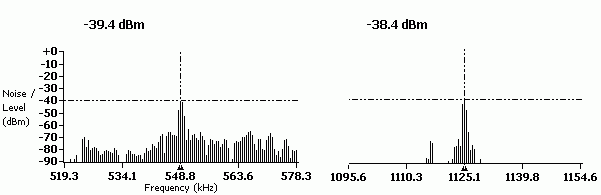
Fig.5. Zgomot în linie, (Fig. 4 detalii)
fir drept:
(pereche de cupru fără telefonie, le place să o numească linie dedicată. :)
Rezistenta bucla 1067 Ohm
Capacitatea de lucru a liniei este de 0,18 uF.
Nivel mediu de zgomot 4kHz-2000kHz: Zgomot RMS -55.71dBm
DSLAM și modem SIEMENS.
Viteza reală a conexiunii:
64 Kbps în aval
32 kbps în amonte
(uneori pierderea sincronizării)
Cruce de fabrică, tăiței, răsuciri... o distanță foarte mare până la ATS.
Funcționarea stabilă a echipamentelor ADSL pe o astfel de linie este imposibilă.

Factori externi care afectează funcționarea echipamentelor ADSL
Tot felul de linii AVU, sigilii HF, semnalizare UVO, alte DSL, care trec în același cablu, în perechi adiacente, interferează foarte mult cu lucrul. Mai ales dacă există tot felul de defecte de cablu, „răspândit/rupt” , cablul se udă, robinete. Toate aceste dispozitive creează mult zgomot în intervalul de frecvență de la 0 Hz la 100-200 kHz. (În mare parte) Acest lucru reduce semnalul fluxului de ieșire ADSL (în amonte) până la absența completă și, în consecință, pierderea modem ADSL sincronizare.
Când sigiliile DSL și RF lucrează împreună în același cablu pe perechi diferite, poate apărea diafonie care interferează cu funcționarea telefoniei analogice. (zgomot în intervalul de 1KHz și mai sus)
În fabrici și zonele industriale, toate tipurile de echipamente electrice sunt foarte mult afectate. Apropierea directă de calea ferată.
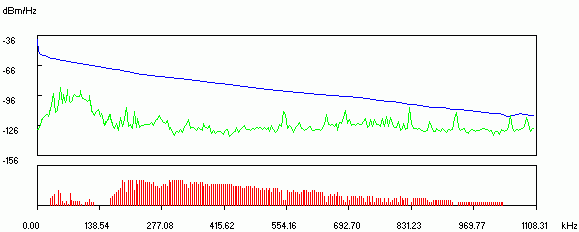
Fig.7. Interferențe de la liniile AVU, sigilii Peterstar HF, alarme UVO
După cum puteți vedea pe grafic, aproape tot zgomotul principal se încadrează în domeniul Upstream. (începutul graficului) nu depinde de ora din zi. Alarma este de obicei activată de la 19:00 la 09:00 și în weekend-uri non-stop. În consecință, în acest moment ADSL funcționează intermitent sau nu funcționează deloc.

Fig.8. Operarea echipamentelor electrice de putere
Foarte rău răspunsul în frecvență al cablului. Nivel ridicat de zgomot, blocând aproape întregul semnal. parte de stație. DSLAM
Deteriora conectarea cablului cu mai multe perechi de la DSLAM la plinte transversale:
Deteriorarea cablului, plinte, calitate proastă "terminare cablu". Pe cruci vechi: lipire la rece sau ambalare nesudate. Rezultatul este sărirea contactului. Rezultatul este o pierdere nesistematică a sincronizării de către modem.
„Perechi rupte” - pot fi urmărite numai de un generator de tonuri + o eprubetă cu o intrare de înaltă impedanță. Tăierea/instalarea incorectă a cablului. Calitate proastă/lipirea incorectă a conectorilor. (Cele mai greu de urmărit erori. Acestea sunt de obicei rezolvate în etapa de editare)
Încălcarea tehnologiei de instalare cablu încrucișat.
De exemplu:
când următoarea pereche de fire este trecută prin ochiul în cruce, în care există deja multe alte cruci. Și o fac cu atâta efort încât perechea târâtă rupe / arde izolația pe trecerile adiacente. Ca urmare: scurtcircuitul conductorilor diferitelor perechi între ei sau la pământ.
Conectarea incorectă a splitterului/placii de modem în DSLAM. Conectarea incorectă a portului splitter la linie/stație. Conexiune linia de abonat la alt port DSLAM. Uneori uită doar să facă încrucișări. :) Supraîncălzirea echipamentului.
Problemă software/firmware, eșec în funcționarea DSLAM cu un anumit tip de echipament de abonat cu unele parametrii de linie.
concluzii
Rezistența liniei dependentă direct de distanță. Prin urmare, cunoscând rezistența, este posibil să se calculeze cu exactitate distanța dintre abonat și PBX. Cunoașterea datelor de referință modem ADSL, puteți estima cu ce viteză se va conecta modemul. Din păcate, asta-i tot. a cunoaste secundar parametrii de linie este necesar un echipament complex și costisitor. De asemenea, este posibil să vizualizați atenuarea medie a semnalului pe fluxurile Upstream și Downstream în unele modemuri ADSL: ZyXEL 650, seria Cisco 800, Modemuri USB ADSL si altii.
De exemplu:
la secțiunea transversală a cablului 0,5 mm2 (0,085 Ohm/m) și rezistența buclei de linie Lungimea liniei de 1000 ohmi L = (1000 / 0,085) / 2 = 5882 m. De asemenea, trebuie avut în vedere faptul că în unele zone secțiunea cablului poate fi de 0,4 mm.kv (0,133 ohm/m) pentru modemul ZyXEL 645R, viteza teoretică este de 64 kbps
Alt exemplu:
Distanta 5,5 km
Diametrul miezului cablu portbagaj de la ATS: 0,7 mm
[la cea mai apropiată ramură de zece perechi de la cablu portbagaj mergând la clădirea abonatului] Ie. cea mai mare parte a cablului de la PBX la abonat are un diametru al miezului de cupru de 0,7 mm
Rezistența buclei: 570 Ohm!!!
Capacitate buclă: 0,3uF
Viteza maxima posibila: 5M/640Kbps
Viteza reală de operare: 640Kbps / 360Kbps (dacă se setează mai mult - eșec de sincronizare)
Echipament: seria Cisco 800. există două linii VoIP și acces la Internet.
La rezistența buclei de linie 800 - 1000 ohmi șansa de defecțiuni/instabilități este foarte mare. (În orice caz, este imposibil să garantezi fiabilitatea 100%). În acest moment, cât de norocos ești cu cablul principal. Există cazuri în care ZyXEL 645R funcționează cu întreruperi minore pe linie cu o rezistență de 1200 - 1400 ohmi.
Puteți distruge cu ușurință legătura chiar dacă rezistența este mult mai mică de 800 ohmi. De regulă, acesta este „tăiteii pentru cuișoare” atât de iubit de toată lumea de partea abonatului. Frecvența maximă de funcționare este de 180 kHz și, dacă se dorește, 10BaseT poate fi agitat prin înălbitor (două perechi)... dar la ce distanță?
Prize telefonice sovietice vechi. Un fel de shYt cu un condensator 1uF x 160V înăuntru. Cele noi, de altfel, nici nu strălucesc cu calitate. Mufa RJ11 fabricată în China tocmai cade din prizele „Zrobleno în Belarus”. Nu am văzut mufe RJ11 fabricate în Belarus, așa că astfel de prize sunt imediat aruncate la gunoi.
În apartamente și birouri cu umiditate ridicată (fond vechi), rezistența contactelor oxidate poate ajunge la câteva sute de ohmi.
Uneori, „telefoniştii” cu minte îngustă pot face intrare telefonică la birou/apartament printr-o intrare radio uitată. Cutia de joncțiune a plecat de la radio. (rezistor de 300 ohmi lipit pe fiecare fir)
Poti sa cauti si blocante de diode pe palierul din shield (daca pe vremuri linia a fost asociata) Obtinem un efect amuzant: modemul ADSL functioneaza doar cand telefonul este decuplat. Sau un filtru de înaltă frecvență uitat de la o alarmă de securitate privată.
Dacă linia trece prin crucea vechii fabrici / întreprinderi, atunci obțineți bonusuri suplimentare sub formă de:
- Patru termice pe linie. fiecare are o rezistență de 25-50 ohmi + inductanță.
- Ramificații paralele ale liniei cu alte ateliere, cruci intermediare, cuplaje etc.
- Sistem „Granit”, împotriva ascultarii. Prin intermediul acestuia, munca echipamentelor Dial-UP este dificilă și puteți uita cu totul de ADSL.
Cazuri clinice speciale:
Deteriorări ale izolației cablu portbagaj :(
Cuplaje înmuiate, „rupte”, etc.
O pereche ruptă este atunci când firele pentru linie sunt luate de la diferite perechi de cablu.
Ei bine, cel mai simplu:
Conectarea incorectă a splitter-ului sau microfiltrelor.
Vara... Supraîncălzirea modemului.
Sau după o altă furtună - un modem ars. :)
La rezistența buclei de linie peste 1000 Ohm, funcționarea unui modem ADSL este aproape imposibilă.
Parametrii liniei DC pentru conectarea echipamentelor ADSL
ADSL (Asymmetric Digital Subscriber Line), mai rar - o linie digitală asimetrică de abonat - o tehnologie care oferă acces la Internet cu distribuție asimetrică a lățimii de bandă și prioritate de transmisie a datelor. Inițial, tehnologia a fost creată pentru a oferi acces la televiziunea interactivă, dar nu a fost utilizată pe scară largă.
Utilizarea pe scară largă a standardului ADSL a avut loc la mijlocul și sfârșitul anilor 90 ai secolului trecut, când furnizorii care căutau o oportunitate de a reduce costul construirii rețelelor au descoperit potențialul modemurilor ADSL ca puncte de acces la Internet pentru abonați. În comparație cu toate celelalte tehnologii care asigurau acces la rețea la acea vreme, costul unei conexiuni modem a fost cel mai mic, iar potențialul de dezvoltare a tehnologiei a dus la distribuția sa omniprezentă.
De la începutul anilor 2000, tehnologia ADSL a fost înlocuită de tipuri mai rapide de conexiuni de abonat, în primul rând Ethernet, care asigură un throughput de până la 1 Gbps, față de un plafon de 24 Mbps pentru tehnologia ADSL. În același timp, acest tip de conexiune este utilizat pe scară largă într-un număr de țări europene ca fiind una de bază: majoritatea utilizatorilor finlandezi primesc o conexiune ADSL ca acces garantat constituțional la Internet. Potrivit analiștilor britanici, 99% din clădirile rezidențiale din țară sunt conectate folosind această tehnologie. Desigur, utilizarea sa este mult mai redusă și reprezintă un procent mic de abonați.
Avantajele și caracteristicile utilizării tehnologiei ADSL

Avantajul cheie al internetului cu o conexiune ADSL este implementarea sa printr-o linie telefonică obișnuită. Telefonia analogică este conectată la un modem ADSL de abonat. Pentru a primi servicii, la PBX trebuie instalate echipamente speciale care să ofere tuturor abonaților acces în bandă largă la rețea.
Utilizarea tehnologiei face posibilă utilizarea unei linii telefonice în paralel și obținerea accesului la Internet prin ADSL. Pentru a face acest lucru, se utilizează separarea frecvenței canalelor.
Principalele dezavantaje ale tehnologiei:
- viteză scăzută de comunicare. Chiar și cu cele mai moderne circuite, plafonul de 25 Mbps rămâne de netrecut;
- mulți factori străini afectează viteza conexiunii - pornind de la calitatea și secțiunea transversală a perechii răsucite care conectează abonatul și PBX-ul și terminând cu distanța dintre ele.
FAQ
Este justificată conexiunea prin ADSL în realitățile de astăzi?
În cele mai multe cazuri, o astfel de conexiune poate fi considerată învechită. Chiar și în zonele îndepărtate unde pentru o lungă perioadă de timp singurul canal de comunicație a fost linia telefonică, există o alternativă în obținerea unui acces mai rapid la rețea prin tehnologii LTE sau stabilirea comunicațiilor prin fibră optică.
Pentru ce cazuri de utilizare vor fi suficiente ratele de date ADSL?
Restricția în recepție la nivelul de 25 Mbit / s poate fi de fapt mult mai mică - o mulțime de factori depind de starea liniei telefonice și de distanța abonatului de PBX. Astfel, utilizarea ADSL poate fi considerată acceptabilă doar pentru activități care nu necesită viteză mare de acces - schimb de e-mail, studiul conținutului grafic și text. În cele mai multe cazuri, viteza ADSL nu va fi suficientă pentru redarea în flux a muzicii și vizionarea videoclipurilor. În același timp, descărcarea chiar și a 1 GB de informații necesită o perioadă semnificativă de timp, ceea ce nu este comparabil cu utilizarea protocoalelor de acces mai moderne.
Tarifele și serviciile Net By Net Holding LLC pot fi modificate de către operator. Informații complete la zi despre tarife și servicii – în secțiunea „tarife” sau la telefonul indicat pe site.
Proiectat pentru a se conecta la Internet printr-o linie telefonică. Poate funcționa ca bridge sau router. Multe modele au Wi-Fi. Dispozitivul oferă transfer asincron de date. Pentru a-l configura, aveți nevoie de informații pe care furnizorul le oferă (adrese DNS și IP, PVC, autentificare și parolă). Depinde de tipul conexiunii. Toți parametrii trebuie introduși manual.
Rostelecom, de exemplu, complet cu modemurile sale, oferă un disc care stabilește setările în sine. Cu acesta, puteți conecta rapid echipamentele la rețea. Și acest lucru nu necesită cunoștințe sau abilități speciale.
Dacă modemul dvs. ADSL a fost utilizat anterior, este mai bine să îi resetați parametrii la setările din fabrică. De asemenea, va fi util dacă nu vă amintiți parola pentru interfața web. Operatori diferiți au metode de conectare diferite. La schimbarea furnizorilor (de exemplu, ați folosit Domolink, dar v-ați mutat într-un apartament nou situat în zona de acoperire Rostelecom), este mai ușor să configurați dispozitivul de la zero decât să schimbați opțiunile individuale.
Pentru a returna opțiunile implicite:
- Este necesar să conectați modemul ADSL la rețeaua electrică.
- Găsiți pe corpul său un buton sau un orificiu etichetat „Reset”.
- Dacă acesta este un buton, țineți-l apăsat timp de 30 de secunde. Luminile de pe dispozitiv pot clipi.
- Dacă este o gaură, introduceți un ac sau o agrafă în ea. De asemenea, țineți apăsat timp de câteva secunde.
- Dacă niciuna dintre metode nu a funcționat, țineți apăsat butonul Pornit/Oprit și așteptați până când indicatorii clipesc.
După backup, dispozitivul va reporni. De asemenea, puteți reseta setările prin interfața web. Modul de intrare este descris în unul dintre capitolele următoare.
Conectarea la un computer
Înainte de a configura un modem ADSL, acesta trebuie să fie conectat la o rețea și la un computer. Pentru aceasta veți avea nevoie suplimentar de:
- Splitter. Separator de frecventa. Este o cutie mică cu trei porturi. Internetul și telefonia „sunt” într-un singur fir. Dar au frecvențe diferite. Splitter-ul elimină influența lor unul asupra celuilalt.
- Cablu Ethernet. Necesar pentru a conecta un PC la un dispozitiv ADSL. De asemenea, puteți utiliza Wi-Fi dacă știți parola. Dacă conectați modemul prin USB, aveți nevoie de un cablu USB.

- Cablu telefonic cu doi conectori. Pentru conectarea routerului și splitterului.
Mulți operatori furnizează simultan servicii de internet, telefonie și televiziune (inclusiv Rostelecom). Deci toate comunicațiile vor funcționa pe un singur fir. Deși există și alte tipuri de conexiuni. Cablurile de fibră optică sunt foarte populare acum - au o lățime de bandă mare. Sau pereche răsucită de diverse categorii. Au diferite dimensiuni și conectori. Prin urmare, nu sunt potrivite pentru ADSL.
Configurarea modemului începe cu conectarea lui la un computer și la o rețea.
- Ia un splitter.
- În slotul numit „Line”, introduceți cablul telefonic principal care este conectat la furnizor (Rostelecom, Domolink, MTS și așa mai departe).
- Portul „Telefon” (sau „Tel”) este pentru un telefon (dacă aveți unul). Puteți utiliza prize pentru a conecta mai multe dispozitive.
- Introduceți un fir de telefon în mufa „Modem”, pe care îl puteți ruta către modem. Conectorul ADSL este destinat cablului de Internet. Există sloturi de diferite dimensiuni - nu confundați.
- Conectați routerul însuși la computer în orice mod convenabil pentru dvs. Pentru a lucra prin Wi-Fi, găsiți rețeaua wireless dorită pe computer și introduceți parola (ar trebui să fie indicată pe carcasa modemului sau în instrucțiuni). Pentru a vă conecta folosind un cablu Ethernet, introduceți un capăt al acestuia în slotul „LAN” și conectați celălalt capăt la portul plăcii de rețea. Sau folosiți un cablu USB.
- Verificați dacă indicatorii corespunzători de pe router sunt aprinși. Ledul „Internet” nu ar trebui să fie aprins până când nu ați stabilit o conexiune.

Schema de conexiuni
Interfață web. Configurarea unei plăci de rețea
Modemul ADSL este configurat cel mai adesea prin interfața web. Acesta este o afișare vizuală a parametrilor dispozitivului și informații despre acesta. Acolo puteți vedea jurnalele, statisticile, opțiunile setate. Pentru a intra în interfață, deschideți orice browser și introduceți „192.168.1.1” sau „192.168.0.1” fără ghilimele în bara de adrese. Adresa poate fi diferită - acest lucru este întotdeauna indicat în instrucțiuni.
Dacă pagina routerului nu se deschide, atunci nu este conectată corect sau nu este conectată la placa de rețea. În primul caz, verificați cablurile, vedeți dacă sunt fixate corect în prize. Dacă totul este în ordine acolo, trebuie să configurați placa de rețea.
- Faceți clic pe pictograma de conexiune din bara de activități (sau deschideți „Panou de control”)

Faceți clic pe pictograma de conexiune
- Accesați Centrul de partajare a rețelei.
- Faceți clic pe „Schimbați setările adaptorului” (sau „Gestionați conexiunile” dacă aveți Windows Vista).

- Faceți clic dreapta pe conexiunea necesară.
- Selectați „Proprietăți”.
- Găsiți „Internet Protocol 4” în listă. Faceți dublu clic pe el.
- Se va deschide o fereastră în care trebuie să specificați IP-ul și DNS.
Ar trebui să existe informații pe care furnizorul le va emite (în Rostelecom, de exemplu, trebuie să primiți automat adrese). Dar pentru moment, trebuie să configurați placa de rețea. Pentru a face acest lucru, setați următorii parametri:
- Adresă IP - „192.168.1.2” (eliminați ghilimele).
- Masca de subrețea este „255.255.255.0”.
Salvați modificările și încercați să deschideți din nou interfața web. La conectare, acesta va cere un nume de utilizator/parolă. Valoarea implicită este „admin/admin” sau „admin/1234”. Cheia este în manual.
Acolo puteți reseta setările.
- Accesați „Management” („Sistem”).
- Secțiunea „Setare” („Configurare”).
- Faceți clic pe butonul „Restaurați setările implicite”.
conexiune internet
Dacă parametrii nu sunt setați automat, trebuie să conectați dispozitivul manual. Setarea diferă în funcție de operator și model de router. Dar algoritmul acțiunilor este același. De exemplu, situația cu D-LINK DSL-2640U:
- Conectați-vă la interfața web.
- Deschideți fila „Rețea” sau „Rețea”. În modelul 2500U, se numește „WAN”. În versiunile anterioare, situat în secțiunea „Configurare avansată”.
- Subsecțiunea „Conexiuni”.
- Faceți clic pe butonul „Adăugați”.

- Selectați „PPPoE” din lista „Protocol DSL” sau „Tip de conexiune”.
- Introduceți parametrii PVC în câmpurile VPI și PCI. Acestea variază în funcție de regiune și furnizor. De exemplu, pentru Rostelecom din Moscova, VPI este 0 (zero), iar VCI este 35. Aceste informații pot fi obținute de la operator.
- În „Nume de utilizator PPP” („Nume de utilizator”) scrieți-vă datele de conectare.
- În „Parolă” și „Confirmare parolă” („Parolă” și „Confirmare parolă”), copiați parola.
- Verificați opțiunile „Keep Alive” și „IGMP”.
- „Intervalul LPC” și „LPC eșuează” („Intervalul” și „Căbușările”) sunt concepute pentru a seta intensitatea solicitărilor de autorizare. Dacă setați intervalul la „20” și eșecul la „3”, după trei încercări de conectare nereușite, dispozitivul va „așteapta” timp de 20 de secunde. Dacă rețeaua este întreruptă în mod constant, intervalul poate fi redus.
- Faceți clic pe butonul „Salvați” din partea de jos.
- Reporniți modemul ADSL.
Unele modele au așa-numitele „Setări rapide” – „Configurare rapidă” sau „Asistent”. Doar introduceți datele pe care le-a primit operatorul - sistemul însuși va selecta parametrii corespunzători.
Titlurile și secțiunile pot varia. Dar principiul este același. Luați în considerare situația pe un exemplu specific. Iată cum arată configurarea modemului Rostelecom ADSL:

- Conectați-vă la interfața web.
- Deschideți Configurarea interfeței - Internet.
- În secțiunea „Circuit virtual”, în secțiunea „Stare”, bifați opțiunea „Avansat”.
- În „Versiune IP” selectați „IPv4”.
- În secțiunea „ISP”, bifați „PPPoE/PPPoA”.
- În câmpurile pentru introducerea „Nume utilizator” și „Parolă” scrieți numele de utilizator și parola.
- În lista „NAT”, setați „Activare”.
- În elementul „Direcție”, selectați „Ambele”.
- Wi-Fi este configurat în secțiunea „Wireless”.
- „SSID” este numele rețelei. „Pre-Shared Key” - parolă.
Rostelecom, la fel ca mulți alți furnizori, oferă un disc de instalare cu echipamentul său. Ușurează conectarea la internet. Doar introduceți CD-ul în unitate și urmați instrucțiunile.
Conectarea unui router la un modem ADSL
Puteți utiliza modemul ca legătură între conexiunea la internet și router. Apoi, un alt dispozitiv va „distribui” semnalul Wi-Fi. Pentru a face acest lucru, este necesar ca toate echipamentele să fie în aceeași rețea. Acest tip de conexiune se numește „Bridge Mode”. Acest lucru este convenabil dacă aveți mai multe computere acasă. La urma urmei, este posibil ca routerul emis de furnizor să nu accepte o conexiune fără fir.
Iată cum să conectați un modem ADSL la un router Wi-Fi:
- Configurați mai întâi dispozitivul DSL separat. Pentru ca prin el să poți intra online.
- Introduceți un cablu Ethernet în portul său LAN.
- Resetați parametrii routerului de pe care doriți să distribuiți Internetul. Chiar dacă este nou și nu a fost folosit înainte.
- Conectați celălalt capăt al firului Ethernet la routerul Wi-Fi la slotul WAN. Portul poate fi numit „Internet”. Pe corp, este întotdeauna evidențiat în culoare.

- Conectați-l la computer.
- Conectați-vă la interfața web.
- Deschideți secțiunea „WAN”.
- În lista Tip de conexiune, selectați IP dinamic.
- Setați opțiunea „PPPoE”. Introduceți numele și parola dvs.
- Salvați modificările și reporniți dispozitivul.
Rețeaua trebuie să funcționeze. Dacă acest lucru nu s-a întâmplat, atunci are parametri specifici care trebuie învățați de la operator.
Configurarea IPTV
Mulți furnizori oferă Internet și televiziune într-un singur pachet (de exemplu, același Rostelecom). Un router Wi-Fi este cel mai potrivit pentru lucrul cu IPTV. Dar puteți folosi și un modem ADSL obișnuit. Dacă are mai mulți conectori LAN. Pentru a-l configura, trebuie să creați o punte.
- Conectați-vă la interfața web.
- Deschideți secțiunea Rețea - Conexiuni.
- Selectați Bridge din lista Connection Type.
- Specificați VPI și VCI. Dacă sunt pereche, aveți nevoie de două punți.
- Faceți clic pe Salvare.
- Faceți clic pe fila „Avansat”.
- Subsecțiunea „Gruparea interfeței”.
- Butonul „Creează grup”.
- Introdu orice nume.
- Mutați puntea și un port LAN în coloanele din dreapta. De exemplu, LAN3.
- Faceți clic pe Salvare și reporniți dispozitivul.
După aceea, IPTV va funcționa pe conectorul selectat.
Modemurile ADSL sunt ideale pentru a lucra prin linii telefonice. Dar pentru a instala astfel de dispozitive, trebuie să înțelegeți parametrii. Dacă DSL-ul dvs. nu are o rețea fără fir, îl puteți configura pentru a se conecta la router.
Metodologia de testare pentru ADSL
Metodologia de testare este concepută pentru a evalua și vizualiza rezultatele testării în cazul unor probleme la lucrul pe Internet.
Cum să faci o „captură de ecran” poate fi citit
.
Vă atragem atenția asupra unor caracteristici ale lucrului pe Internet:
1) Atunci când Abonatul este conectat la Rețeaua sa de transmisie de date, Furnizorul nu este responsabil pentru calitatea comunicațiilor în afara dispozitivului terminal de abonat (dacă există) conectat la echipamentul Furnizorului.
Furnizorul garantează viteza de acces la Internet numai dacă există o conexiune directă, adică. Cablul Furnizorului se conectează direct la un laptop sau computer personal. Puteți citi mai multe despre Procedura de prestare a serviciilor.
2) Vă puteți familiariza cu împărțirea domeniilor de responsabilitate între Furnizor și Abonat.
3) Când utilizați tehnologia ADSL, viteza de transfer de date este întotdeauna mai mică decât viteza conexiunii cu cel puțin 13-15%. Aceasta este o limitare tehnologică, despre care vom discuta mai detaliat mai jos. Nu depinde de furnizor sau de modemul utilizat.
În condiții ideale, cu o viteză de conectare de 12 Mbps, vă puteți aștepta la o viteză reală maximă de ~ 10 Mbps.
Notă!
Puteți citi mai multe despre factorii care afectează rata de transfer de date atunci când utilizați tehnologia ADSL.
Atenţie! Dacă utilizați rețele wireless Wi-Fi pentru a lucra pe Internet, vă va fi util să citiți informațiile de mai jos.
1. Sursele de interferență care afectează funcționarea rețelelor Wi-Fi fără fir pot fi următoarele:
- materialul pereților și pereților despărțitori în apartamentul sau biroul dvs.;
- locația hotspot-ului Wi-Fi al vecinilor tăi. De exemplu, dacă punctul vecinului este situat lângă peretele adiacent apartamentului tău, iar punctul tău, la rândul său, este situat lângă acest perete, atunci semnalele ambelor puncte se vor întrerupe reciproc;
- Modulul Wi-Fi pe computerul dvs. sau alt dispozitiv mobil. Este posibil ca un dispozitiv mobil să nu aibă cel mai modern modul instalat, care are o limită de viteză maximă;
- descărcare simultană de pe diferite dispozitive, atât în interiorul apartamentului, cât și în punctele învecinate din afara apartamentului;
- Dispozitive Bluetooth care funcționează în zona de acoperire a dispozitivului dvs. Wi-Fi;
- diverse aparate electrocasnice care utilizează banda de frecvență de 2,4 GHz în timp ce funcționează în zona de acoperire a dispozitivului tău Wi-Fi.
Puteți citi mai multe despre posibilele surse de interferență care afectează funcționarea rețelelor wireless Wi-Fi.
2. Pentru a accelera munca pe Internet și a o face mai stabilă, trebuie să:
- configurați routerul să funcționeze cu dispozitive mobile. Cum se face acest lucru pe un router TP-Link, vezi ;
- alege un canal mai liber;
- alegeți locația optimă a punctului Wi-Fi;
- achiziționați un adaptor Wi-Fi extern;
- utilizați un punct de acces wireless cu antenă duală care funcționează în banda de 2,4 GHz;
- utilizați un punct de acces wireless care funcționează în banda de 5 GHz;
- lucrați printr-un cablu Ethernet.
Puteți afla mai multe despre modalitățile de a crește viteza conexiunii și debitul Wi-Fi.
- Măsurăm viteza internetului.
A) Trecem pe aici legăturăși apăsați butonul Începeți testul. Așteptăm finalizarea testului.Când testul este finalizat, vi se va prezenta o fereastră similară cu următoarea. Hai sa o facem" captură de ecran” și atașați la rezultate.
b) Descărcați fișierul (aproximativ 75 MB) de aici: http://www.apple.com/itunes/download/
Începeți descărcarea făcând clic pe butonul "Descarcă acum".
În timpul procesului de încărcare, faceți "captură de ecran"
Atenţie! Pentru a afișa viteza de descărcare în browser, accesați secțiunea Descărcări apăsând combinația de taste Ctrl + J.Cu) Descărcați un fișier mare (aproximativ 2,3 GB) de aici:
ftp://ftp.freebsd.org/pub/FreeBSD. În timpul procesului de încărcare, faceți "captură de ecran" Managerul de descărcare sau browserul dvs. și atașați-le la rezultatele testului.
Atenţie! Nu trebuie să descărcați întregul fișier! Este suficient să așteptați un minut sau două până când se stabilește o viteză stabilă, apoi faceți 2-3 " captură de ecran» cu un interval de 20-30 de secunde și opriți descărcarea.d) Descărcați fișierul folosind un client torrent. Pentru testarea corectă a vitezei, este necesar să excludeți retrackerii locali. Cum să faci asta, poți vedea.
Atenţie! Este necesar să testați viteza conexiunii atunci când descărcați 3-4 fișiere în același timp, în care numărul de distribuitori este mai mare de 100. În timpul procesului de descărcare, faceți " captură de ecran» al clientului dvs. torrent și atașați-l la rezultatele testului. - Măsurăm viteza din resursele interne. Pentru aceasta abonații Minsk treci la următorul legătură .
Pe site faceți clic pe „Schimbați serverul”.
În bara de căutare scrieți Atlant Telecomși selectați-l ca server.
 Apoi apăsăm butonul "MERGE".
Apoi apăsăm butonul "MERGE".
Așteptăm finalizarea testării.Ca rezultat, ar trebui să apară o fereastră cu rezultatele.
Facem o captură de ecran și o atașăm la rezultatele generale.
Abonați regionali accesați următoarele link-uri și descărcați fișierul:
- legătură pentru Brest;
- legătură pentru Vitebsk;
- legătură pentru Grodno;
- legătură pentru Gomel;
- legătură pentru Mogilev.
În timpul procesului de descărcare, facem o „captură de ecran” a managerului de descărcare sau a browserului (cu excepția Internet Explorer) și o atașăm la rezultatele testului. - Descărcați programul și instalați-l (pentru modemurile mărcii D-link - programul).
Zyxmon este un program Windows gratuit pentru gestionarea și monitorizarea stării routerelor Zyxel.
 Despachetați folderul zip folosind un arhivator. De exemplu, WinRAR sau winzip. Rulați executabilul " ZyxMon". Se va deschide fereastra programului. Faceți clic pe butonul " Setări(încercuit cu roșu).
Despachetați folderul zip folosind un arhivator. De exemplu, WinRAR sau winzip. Rulați executabilul " ZyxMon". Se va deschide fereastra programului. Faceți clic pe butonul " Setări(încercuit cu roșu).
Va apărea următoarea fereastră. Completați câmpurile RouterIPȘi parola routerului. Presa " Bine».
 După apăsarea „ Bine» vom reveni la fereastra principală a programului. Activăm conexiunea cu modemul. Pentru a face acest lucru, apăsați butonul " Conexiuni Telnet Router” (încercuit cu roz), în timp ce indicatorii „ Starea conexiunii Telnet" Și " Starea sesiunii PPPoE» ar trebui să-și schimbe culoarea de la roșu la verde.
După apăsarea „ Bine» vom reveni la fereastra principală a programului. Activăm conexiunea cu modemul. Pentru a face acest lucru, apăsați butonul " Conexiuni Telnet Router” (încercuit cu roz), în timp ce indicatorii „ Starea conexiunii Telnet" Și " Starea sesiunii PPPoE» ar trebui să-și schimbe culoarea de la roșu la verde. Descrierea marcajelor:
telnet: starea conexiunii modemului și starea PPPoE.
Buturuga: Jurnal text modem;
SyslogD: Mesaje primite de la modem de către Syslg Daemon;
SNMP: Statistici de umplere a canalului în timp real;
DynDNS: stare DNS dinamică (nu este utilizată);
linia: Date necesare pentru testarea liniei: marja de zgomot , atenuare . Pentru a obține datele, trebuie să apăsați butonul „ obține ”. Face " captură de ecran» din rezultat și atașați-l la rezultatele testului.
Face " captură de ecran» din rezultat și atașați-l la rezultatele testului.
Metodologia de testare
Atenţie! Dacă sunteți conectat printr-un echipament suplimentar sau utilizați rețele Wi-Fi fără fir, trebuie mai întâi să conectați cablul de Internet direct la laptop sau computer personal fără dispozitive suplimentare și apoi să efectuați metoda de testare a vitezei.
Pentru a obține rezultate adecvate în fiecare dintre punctele testului, NU trebuie efectuată nicio lucrare pe Internet!
Pentru sistemul de operare Windows
Descărcarea arhivei. Dezarhivați-l în orice folder de pe computer. Fișierul ar trebui să apară în același folder TEST.bat. Îl lansăm și așteptăm de la 10 la 20 de minute (în funcție de calitatea conexiunii DSL).
Atenţie! Pentru Windows 7 și Windows 8, trebuie să rulați fișierul ca administrator (dați clic dreapta pe TEST.bat și selectați „Run as Administrator”). Când fișierul BAT efectuează toate acțiunile, veți vedea următoarea fereastră.
Apăsați orice tastă de pe tastatură - fereastra se va închide. După aceea mergem la Discul Cși găsiți fișiere text acolo PING.txt, PATHPING.txtȘi CONFIG.txt . Atașăm aceste fișiere la rezultate.
Pentru Mac OS X
Descărcarea arhivei. Dezarhivați-l în orice folder de pe computer. După despachetare, un fișier ar trebui să apară în același folder test.app. Îl lansăm și așteptăm de la 10 la 20 de minute. După finalizarea testului, apăsați orice tastă de pe tastatură - fereastra se va închide.
La finalizarea testării, trei fișiere text vor apărea pe desktop - CONFIG, PING, TRACEROUTE. Atașăm aceste fișiere la rezultate.
Verificăm cu ce viteză modemul primește / oferă date.
A) telnet.
Mergem la linia de comandă: Start -> Run -> cmd -> Ok
. În fereastra care apare, scrieți comanda telnet
Din meniul principal al modemului, accesați meniul 24.1 - Întreținerea sistemului - Stare
. Pentru a face acest lucru, apăsați pe tastatură 24 - „Enter”, 1- „Enter”.
Faceți capturi de ecran din această fereastră:
Explicații pentru domeniile de interes pentru noi în acest meniu:
Tx B/s
- viteza de transmisie în octeți pe secundă;
Rx B/s
[Receiving speed, Byte/s] - viteza de recepție în octeți în secunde;
Timp de sus
[Timp conexiune] - durata conexiunii dintre modem și furnizor;
IP-ul meu WAN (de la ISP)
[my ip-address in the global network (de la furnizor)] - ip-adresa primita de modem de la furnizor;
starea liniei
[Line state] - starea curentă a liniei xDSL: Sus - sus, Jos - nu sus;
Viteza în amonte
[Outgoing speed] - viteza de transmisie a traficului de ieșire în Kbps;
viteza în aval
[Viteza de intrare] - viteza de transmisie a traficului de intrare în Kbps;
Încărcare CPU
[CPU load] - procentul de încărcare a procesorului modemului.
b) Pentru modemuri ZyXel 660R, ZyXel 660R-T1, ZyXel 660RU-T1, ZyXel 660HT1, ZyXel 660HW-T1 prin interfata WEB.
192.168.1.1
și apăsați tasta Introduce.
1234
și apăsați butonul "log in".
Ignora.
În meniul principal al modemului, selectați Starea sistemului.
În fereastra care se deschide, găsiți butonul „Afișează statistici”
și apăsați-l. Face " capturi de ecran» ultima fereastră:
- primul: în timpul descărcării de pe Internet;
- al doilea: în timpul descărcării din resursele interne.
Numim fișierele în consecință și le atașăm la rezultate.
c) Pentru modemuri ZyXel 660R-T2, ZyXel 660RU-T2, ZyXel 660HT-2, ZyXel 660HW-T2.
Introduceți adresa în bara de adrese a browserului dvs. de internet (Chrome, Mozilla Firefox etc.). 192.168.1.1
și apăsați tasta Introduce.
În continuare, va apărea o fereastră care va cere o parolă. Prescrie 1234
și apăsați butonul "log in".
Va apărea o fereastră în care vi se recomandă să schimbați parola pentru autentificarea la modem. Faceți clic pe butonul Ignora.
În meniul principal al modemului, apăsați stare,
iar în fereastra care se deschide, faceți clic pe link Statistici de pachete.
Ca rezultat, se va deschide o fereastră cu statistici, fă-o " captură de ecran»:
- primul: în timpul descărcării de pe Internet;
- al doilea: în timpul descărcării din resursele interne.
Numim fișierele în consecință și le atașăm la rezultate.
d) Pentru modemurile D-Link 2500/2540/2600/2640U v.2
Introduceți în bara de adrese a browserului dvs. de internet (Chrome, Mozilla Firefox, etc.) adresa 192.168.1.1 și apăsați butonul " introduce
". În continuare, va apărea o fereastră care va cere un nume de utilizator și o parolă. Înregistrăm utilizatorul - admin
si parola - admin
, apasa butonul " Bine
».
Apoi, accesați meniul Informații dispozitiv -> Statistici -> WAN
Ca rezultat, se va deschide o fereastră, fă-o " captură de ecran»:
- primul: în timpul descărcării de pe Internet;
- al doilea: în timpul descărcării din resursele interne.
Diagnosticam conexiunea canalului DSL.
Pentru asta mergem: Start -> Run -> cmd -> Ok.
În fereastra care apare, scrieți comenzile una câte una (după fiecare apăsare a tastei "Introduce"
):
netsh("Intrare")
ras("Enter")
setați urmărirea ppp activată ("Enter")
ieșire ("Enter")
Apoi, accesați folderul Windows (de obicei c: Windows) și creați un folder acolo trasarea
. Dacă vi se spune că un astfel de folder există deja, nu vă alarmați. Intrăm în el (calea pentru exemplu: c: Windowstracing) și copiem fișierul ppp.txt de acolo cu rezultatele comenzilor pe care le-am introdus mai devreme. Atașăm acest fișier la rezultatele metodologiei.
Analizăm canalul DSL de pe modem.
A) Pentru modemuri ZyXel 660R, ZyXel 660RT1, ZyXel 660RU1, ZyXel 660HT1, ZyXel 660HW-T1
Mergem la configuratorul modemului, așa cum se arată în paragraful 6-a, mergem la meniu
- linie de comandă modem. Scriem comenzile una câte una (după fiecare apăsare a tastei "Introduce"
):
wan adsl chandata ("Enter")
wan adsl opmode("Enter")
wan adsl linedata far("Enter")
wan adsl linedata near("Enter")
wan adsl perf("Enter")
wan hwsar disp ("Intrare")
Face " capturi de ecran» rezultate obţinute. În primul rând, se analizează starea nivelului 1 (fizic). Aceste informații sunt preluate de comenzile „xdsl state”, „wan adsl linedata far”, „wan adsl linedata near”. Link pentru informații: http://zyxel.ru/kb/1543.
Principalii parametri de control sunt „Valoarea marjei SNR”, „Atenuarea buclei” pentru 782 și 791 și „marja de zgomot în aval”, „atenuare în aval” pentru 642, 650, 650, 660. Ambele valori sunt măsurate la recepție. canalul transceiver-ului. Primul caracterizează universal marja de imunitate la zgomot a liniei. Nivelul 6 db corespunde aproximativ unei rate de eroare de 10E-6 și este pragul pentru o comunicare fiabilă. Acest parametru depinde în mod evident de viteză, adică. cu cât viteza este mai mare, cu atât marja este mai mică. De asemenea, este de remarcat faptul că valorile măsurate la fiecare capăt al liniei pot diferi. Aceasta indică faptul că sursa de interferență este situată mai aproape de unul dintre capetele liniei.
Atenuare în aval - atenuarea semnalului în linie și depinde în mod clar de rezistența activă a firului. Influența zgomotului asupra calității comunicației și a vitezei maxime este mai mare decât cea a atenuării. Trebuie să faceți acest lucru de mai multe ori în momente diferite ale zilei. Atașați rezultatele la rezultatele metodologiei.
b) Pentru modemuri ZyXel 660RT2, ZyXel 660RU2, ZyXel 660HT2, ZyXel 660HW-T2, ZyXel 660RT3, ZyXel 660RU3, ZyXel 660HT3
La introducerea setărilor modemului prin telnet
(după cum se arată în paragraful 6-a), veți fi dus imediat la linia de comandă a modemului, unde trebuie să introduceți comenzile indicate mai sus.
c) Pentru modemurile din seria ZyXel 700 (782 și 791)
În mod similar, accesați configuratorul modemului (vezi paragraful 6-a) și accesați meniul 24.8 - Modul Interpret de Comandă.
Scriem comenzile una câte una (după fiecare apăsare a tastei "Introduce"
):
xdsl cnt disp("Enter")
wan hwsar disp ("Intrare")
stare xdsl ("Enter")
Face " capturi de ecran» rezultate obținute și atașați la rezultatele testelor.
d) Pentru modemurile D-Link 2500/2540/2600/2640U v.2
Intrăm în configuratorul modemului, așa cum se arată în paragraful 6-d, mergem la meniu Informații dispozitiv -> Statistici -> ADSL
.
Facem o captură de ecran și o atașăm la rezultate.
Salvăm toate rezultatele metodologiei de testare într-o arhivă și le trimitem la adresa de e-mail a suportului tehnic [email protected] indicarea datelor clientului (numărul de cont personal/numele organizației, numărul de telefon de contact/adresa de e-mail) pentru feedback.
Aproape toată lumea are nevoie de acces la internet în zilele noastre. Fie că este vorba de muncă, divertisment, comunicare - rețeaua globală a intrat în viața noastră peste tot. Pentru a oferi acces la Internet acasă sau la birou, aveți nevoie de un modem care vă va permite să conectați toate dispozitivele necesare la rețea. În orașele mari, furnizorii oferă sisteme de fibră optică și fibre coaxiale care vă permit să obțineți o conexiune rapidă și stabilă. Cu toate acestea, pentru a rula astfel de cabluri, este necesar ca numărul de utilizatori să permită umplerea întregii lățimi de bandă a cablului - altfel pur și simplu nu este profitabil. Prin urmare, posibilitatea unei astfel de conexiuni nu este asigurată de afaceri peste tot. Acest lucru este valabil mai ales pentru orașele mici, orașele și satele. Dar dacă astfel de servicii nu sunt furnizate, dar este încă nevoie de internet?
Există diferite opțiuni, iar una dintre cele mai bune este utilizarea firelor telefonice de abonat cu perechi răsucite. Mulți își vor aminti cu groază un telefon care nu funcționează în timp ce folosesc internetul. Cu toate acestea, tehnologia a parcurs un drum lung. Astăzi, tehnologiile xDSL sunt cele mai răspândite și eficiente. DSL înseamnă Digital Subscriber Line. Această tehnologie vă permite să obțineți o rată de transfer de date destul de ridicată prin perechi de fire telefonice din cupru, în timp ce nu ocupați telefonul. Faptul este că intervalul de frecvență de la 0 la 4 kHz este utilizat pentru transmisia vocală, în timp ce semnalele cu o frecvență de până la 2,2 MHz pot fi transmise printr-un cablu telefonic de cupru, iar secțiunea de la 20 kHz la 2,2 MHz este cea care utilizează Tehnologia xDSL. Viteza și stabilitatea unei astfel de conexiuni este afectată de lungimea cablului, adică cu cât mai departe de modemul dvs. este centrala telefonică (sau alt modem în cazul unei rețele), cu atât rata de transfer de date va fi mai mică. Stabilitatea rețelei se datorează faptului că fluxul de date merge de la utilizator direct la nod, viteza acesteia nefiind afectată de alți utilizatori. Un factor important: pentru a oferi o conexiune xDSL, nu este necesară schimbarea cablurilor, ceea ce face teoretic posibilă conectarea la Internet oriunde există un telefon (în funcție de disponibilitatea unui astfel de serviciu de la furnizor).
Modemul xDSL va acționa ca legătură între cablul telefonului și dispozitivele (sau routerul) dvs., dar există o serie de caracteristici de luat în considerare atunci când alegeți un anumit model care va funcționa pentru dvs.

Care este diferența dintre modemurile xDSL
tehnologii xDSL
În acronimul xDSL, „x” reprezintă prima literă a tehnologiei DSL. Tehnologiile xDSL diferă în ceea ce privește distanța de transmisie a semnalului, rata de transfer de date, precum și diferența dintre ratele de transfer ale traficului de intrare și de ieșire.Tehnologia ADSL este tradusă ca linie digitală de abonat asimetrică. Aceasta înseamnă că viteza de transmisie a datelor de intrare și de ieșire este diferită. În acest caz, rata de recepție a datelor este de 8 Mbps, iar rata de transmisie este de 1,5 Mbps. În acest caz, distanța maximă față de nodul telefonic (sau alt modem în cazul unei rețele) este de 6 km. Dar viteza maximă este posibilă numai la o distanță minimă de nod: cu cât este mai departe, cu atât este mai mică.
Tehnologia ADSL2 folosește mult mai bine lățimea de bandă a firului. Principala sa diferență este capacitatea de a distribui informații pe mai multe canale. Adică folosește, de exemplu, un canal de ieșire gol atunci când cel de intrare este supraîncărcat și invers. Din acest motiv, viteza de recepție a datelor este de 12 Mbps. Viteza de transmisie a rămas aceeași ca în ADSL. În același timp, distanța maximă de la centrala telefonică (sau alt modem) este deja de 7 km.
Tehnologia ADSL2+ dublează viteza în aval prin creșterea lățimii de bandă utilizabilă la 2,2 MHz. Astfel, rata de recepție a datelor este deja egală cu 24 Mbps, iar rata de transmisie este de 2 Mbps. Dar o astfel de viteză este posibilă numai la o distanță mai mică de 3 km de nod - mai departe devine similară cu tehnologia ADSL2. Echipamentele ADSL2+ au avantajul de a fi compatibile cu standardele ADSL anterioare.
Tehnologia SHDSL este un standard pentru transmisia de date simetrică de mare viteză. Aceasta înseamnă că vitezele de descărcare și încărcare sunt aceleași - 2,3 Mbps. În același timp, această tehnologie poate funcționa cu două perechi de cupru - apoi viteza se dublează. Distanța maximă de la centrala telefonică (sau alt modem) este de 7,5 km.
Tehnologia VDSL are rata maximă de transfer de date, dar este limitată semnificativ de distanța de la nod. Funcționează atât în modul asimetric, cât și în modul simetric. În prima variantă, viteza de recepție a datelor ajunge la 52 Mbps, iar viteza de transmisie - 2,3 Mbps. În modul simetric, sunt acceptate viteze de până la 26 Mbps. Cu toate acestea, viteze mari sunt disponibile la o distanță de cel mult 1,3 km de nod.
Atunci când alegeți un modem xDSL, trebuie să vă concentrați pe distanța până la centrala telefonică (sau alt modem). Dacă este mic, vă puteți concentra în siguranță pe VDSL, dar dacă nodul este departe, ar trebui să alegeți ADSL2+. Dacă există două perechi de fire de cupru, puteți acorda atenție SHDSL.

Standarde anexe
Anexă - un fel de standarde ADSL pentru transmisia de date de mare viteză în combinație cu telefonia analogică (telefon obișnuit).Standardul din Anexa A utilizează frecvențe de la 25 kHz la 138 kHz pentru transmisia de date și de la 200 kHz la 1,1 MHz pentru recepția de date. Acesta este un standard comun pentru tehnologia ADSL.
Standardul Anexa L extinde distanța maximă de comunicare la 7 km prin creșterea puterii la frecvențe joase. Dar nu toți furnizorii folosesc acest standard din cauza interferențelor.
Standardul Anexa M vă permite să creșteți viteza fluxului de ieșire până la 3,5 Mbps. Dar, în practică, viteza conexiunii variază de la 1,3 la 2,5 Mbps. Pentru o conexiune neîntreruptă, acest standard necesită o linie telefonică fără deteriorare.
Server DHCP

DHCP înseamnă Dynamic Host Configuration Protocol. Un server DHCP este un program care vă permite să configurați automat computerele locale pentru a funcționa într-o rețea. Oferă clienților adrese IP (identificatori unici ai unui dispozitiv conectat la o rețea locală sau la Internet), precum și parametri suplimentari necesari pentru lucrul în rețea. Acest lucru vă va permite să nu introduceți manual IP-ul, ceea ce va face mai ușor să lucrați în rețea. Cu toate acestea, trebuie remarcat faptul că pentru dispozitive precum imprimantele de rețea și pentru accesul permanent de la distanță la un computer care utilizează programe speciale, va fi de dorit un IP static, mai degrabă decât unul dinamic, deoarece schimbarea constantă a IP-ului va cauza dificultăți.
porturi USB
Astăzi, există două opțiuni pentru organizarea unei conexiuni la Internet folosind tehnologia ADSL: printr-un port USB și printr-un port Ethernet.Un modem ADSL USB extern este conectat la computer printr-un port USB. Primește energie de la computer. Avantajele unor astfel de modemuri sunt costul redus și ușurința în utilizare. Dezavantajele includ compatibilitatea nu cu toate computerele, necesitatea reinstalării regulate a driverelor și lucrul cu un singur dispozitiv.
Un modem ADSL conectat la dispozitiv printr-un port Ethernet va funcționa mai stabil. Dar pentru utilizare cu mai multe dispozitive, trebuie să aibă o funcție de router sau tehnologie Wi-Fi.
Configurare și management

Modemurile sunt cel mai adesea configurate și gestionate folosind trei tehnologii: interfață web, Telnet și SNMP.
Interfața web este o caracteristică care permite configurarea și controlul printr-un browser de computer. Această opțiune va fi suficientă pentru utilizarea modemului la domiciliu.
Telnet este un protocol de rețea pentru accesul de la distanță la un computer folosind un interpret de comandă. Cu acesta, puteți configura modemul de pe dispozitive care nu sunt conectate la acesta. Acest lucru este util pentru lanțuri mici de modemuri acasă și la birou.
SNMP este un protocol de Internet standard pentru gestionarea dispozitivelor din rețele IP bazat pe arhitectura TCP/IP (mijloace pentru schimbul de informații între dispozitivele din rețea). Utilizând protocolul SNMP, software-ul de gestionare a dispozitivelor de rețea poate accesa informațiile stocate pe dispozitivele gestionate. Datorită acestui fapt, este cel mai adesea folosit în construcția de rețele de birouri.

Criterii de alegere
Modemurile xDSL diferă printr-o serie de caracteristici, dintre care cele mai importante sunt distanța maximă de la centrala telefonică, viteza de primire și transmitere a datelor, prezența transmisiei simetrice sau asimetrice. Înțelegând în ce condiții și cum exact va fi utilizat modemul, puteți alege dispozitivul potrivit pentru dvs.Amintiți-vă că atunci când alegeți un modem xDSL, este important să cunoașteți caracteristicile rețelei telefonice: lungimea cablului până la centrala telefonică, numărul de perechi de cupru ale cablului și calitatea acestuia, ofertele și capacitățile furnizorului. Este important să nu existe interferențe pe linie, care sunt cauzate de intersecția perechilor de cabluri sau de calitatea sa slabă.




